Đồng hồ thông minh (smartwatch) đã trở thành một trong những thiết bị công nghệ phổ biến đối với nhiều người. Không chỉ dừng lại ở chức năng xem giờ, các dòng đồng hồ thông minh hiện đại còn cung cấp nhiều tiện ích vượt trội như theo dõi sức khỏe, đo nhịp tim, đếm bước chân, nhận thông báo, điều khiển âm nhạc thậm chí thanh toán di động. Tuy nhiên, để khai thác hết tiềm năng của những thiết bị này thì cách kết nối đồng hồ thông minh với điện thoại là một bước vô cùng quan trọng.
Bài viết này @Danh sẽ sẽ đi sâu vào việc hướng dẫn cách kết nối đồng hồ thông minh với điện thoại của các thương hiệu lớn như Samsung, iPhone đồng thời giúp bạn giải quyết các vấn đề phổ biến khi thiết lập kết nối, nhằm mang đến trải nghiệm sử dụng liền mạch nhất.
1. Các chuẩn kết nối phổ biến giữa đồng hồ thông minh với điện thoại
Để đồng hồ thông minh có thể tương tác với điện thoại, các nhà sản xuất đã tích hợp nhiều chuẩn kết nối khác nhau. Mỗi chuẩn kết nối mang lại những ưu điểm riêng, phục vụ các nhu cầu khác nhau của người dùng.
Dưới đây là những chuẩn kết nối phổ biến nhất giữa đồng hồ thông minh và điện thoại:
1.1 Bluetooth
Bluetooth là phương thức kết nối phổ biến nhất giữa đồng hồ thông minh và điện thoại. Đây là công nghệ không dây tầm ngắn, cho phép hai thiết bị trao đổi dữ liệu mà không cần dây cáp. Hầu hết các đồng hồ thông minh hiện nay đều sử dụng chuẩn Bluetooth để kết nối với điện thoại.
- Phạm vi hoạt động: Khoảng cách hiệu quả của Bluetooth thường dao động từ 10-15m. Điều này có nghĩa là khi đồng hồ và điện thoại của bạn nằm trong phạm vi này, chúng có thể giao tiếp với nhau một cách liền mạch.
- Tính năng kết nối Bluetooth: Sau khi kết nối, đồng hồ có thể đồng bộ dữ liệu sức khỏe, nhận thông báo từ điện thoại (cuộc gọi, tin nhắn, email), điều khiển nhạc, thực hiện nhiều chức năng khác. Bluetooth thường là công nghệ chủ yếu để đồng bộ hóa, đồng hồ có thể hoạt động ở chế độ phụ thuộc điện thoại.
- Ưu điểm: Tiêu thụ ít năng lượng, dễ sử dụng, kết nối nhanh.
- Nhược điểm: Phạm vi kết nối hạn chế. Nếu điện thoại và đồng hồ nằm ngoài phạm vi Bluetooth, kết nối sẽ bị ngắt.
1.2 Wi-Fi
Một số đồng hồ thông minh hiện đại, đặc biệt là những mẫu cao cấp, có tích hợp Wi-Fi, giúp thiết bị có khả năng kết nối với điện thoại ngay cả khi chúng nằm ngoài phạm vi Bluetooth.
- Phạm vi hoạt động: Không giới hạn trong tầm ngắn như Bluetooth. Miễn là đồng hồ và điện thoại cùng kết nối vào mạng Wi-Fi, chúng có thể giao tiếp với nhau ngay cả khi ở cách xa nhau nhiều kilomet.
- Tính năng kết nối Wi-Fi: Đồng hồ có thể nhận thông báo, đồng bộ dữ liệu và thực hiện các tác vụ trực tuyến như cập nhật thời tiết, tải ứng dụng mà không cần phụ thuộc hoàn toàn vào điện thoại.
- Ưu điểm: Không bị giới hạn bởi khoảng cách, đảm bảo kết nối ổn định khi thiết bị nằm trong vùng phủ sóng Wi-Fi.
- Nhược điểm: Sử dụng Wi-Fi có thể tiêu tốn pin nhanh hơn so với Bluetooth.
1.3 NFC (Near Field Communication)
NFC là công nghệ cho phép hai thiết bị giao tiếp khi chúng được đặt rất gần nhau, thường là vài cm. Đồng hồ thông minh tích hợp NFC thường được sử dụng cho mục đích thanh toán di động.
- Phạm vi hoạt động: NFC hoạt động trong khoảng cách ngắn, dưới 10cm.
- Tính năng kết nối NFC: Đồng hồ có thể kết nối nhanh chóng với điện thoại thông qua một cú chạm nhẹ. Ngoài ra, NFC chủ yếu được sử dụng cho các tính năng thanh toán không tiếp xúc, như Apple Pay trên Apple Watch hoặc Samsung Pay trên Galaxy Watch. Đây là tính năng tiện lợi khi người dùng muốn thanh toán mà không cần mang theo ví.
- Ưu điểm: Kết nối nhanh chóng chỉ bằng một cú chạm. Thanh toán dễ dàng, an toàn.
- Nhược điểm: Giới hạn trong việc sử dụng cho thanh toán, không thực sự hỗ trợ đồng bộ hóa dữ liệu.
1.4 eSIM (Embedded SIM)
eSIM là một công nghệ tiên tiến cho phép đồng hồ thông minh có thể kết nối mạng di động mà không cần phụ thuộc vào điện thoại.
- Phạm vi hoạt động: Vì sử dụng mạng di động nên phạm vi hoạt động không bị giới hạn. Đồng hồ có thể hoạt động như một thiết bị độc lập hoàn toàn, không cần phải luôn được ghép nối với điện thoại.
- Tính năng kết nối eSIM: Đồng hồ có thể thực hiện cuộc gọi, nhận tin nhắn, sử dụng dữ liệu di động để truy cập internet, sử dụng ứng dụng nhận thông báo ngay cả khi không có điện thoại bên cạnh. Điều này rất hữu ích trong các tình huống mà bạn không muốn mang theo điện thoại, chẳng hạn khi chạy bộ hoặc đi bơi.
- Ưu điểm: Đồng hồ hoạt động độc lập với điện thoại, tiện lợi trong các hoạt động thể thao hoặc khi bạn không muốn mang theo điện thoại.
- Nhược điểm: eSIM có thể tiêu tốn pin nhiều hơn, đồng hồ hỗ trợ eSIM thường có giá thành cao hơn.
2. Cách kết nối đồng hồ thông minh với điện thoại iphone
Apple Watch là dòng đồng hồ thông minh phổ biến nhất cho người dùng iPhone nhờ khả năng tích hợp sâu vào hệ sinh thái của Apple. Tuy nhiên, ngoài Apple Watch, người dùng iPhone cũng có thể kết nối với nhiều loại đồng hồ thông minh khác từ các thương hiệu như Samsung, Garmin, hoặc Fitbit, mặc dù trải nghiệm có thể bị hạn chế hơn. Dưới đây là các hướng dẫn chi tiết về cách kết nối đồng hồ thông minh với điện thoại iPhone.
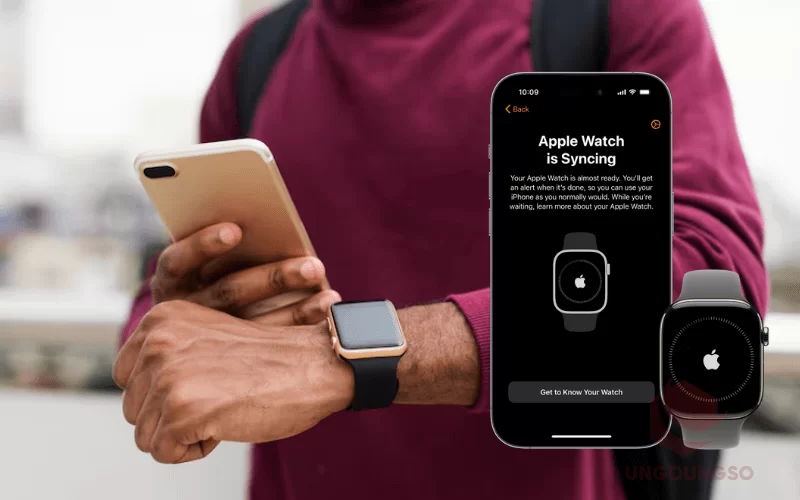
2.1 Kết nối Apple Watch với iPhone
Apple Watch được thiết kế đặc biệt để hoạt động tối ưu với iPhone, mang lại trải nghiệm người dùng liền mạch và tích hợp chặt chẽ với các dịch vụ của Apple.
Bước 1: Bật Apple Watch
Nhấn giữ nút bên cạnh (Side button) trên Apple Watch cho đến khi logo Apple xuất hiện.
Bước 2: Mở ứng dụng Apple Watch trên iPhone
Trên iPhone, tìm ứng dụng Apple Watch (được cài đặt sẵn trên tất cả các iPhone). Nếu chưa có, bạn có thể tải từ App Store.
Bước 3: Ghép đôi Apple Watch với iPhone
- Đưa iPhone lại gần Apple Watch. Một thông báo sẽ xuất hiện trên iPhone yêu cầu ghép đôi với Apple Watch.
- Nhấn “Continue” (Tiếp tục), sau đó chọn “Set Up for Myself” (Thiết lập cho chính mình) hoặc “Set Up for Family Member” (Thiết lập cho thành viên gia đình).
- Một khung hình màu vàng sẽ xuất hiện trên iPhone, bạn chỉ cần giữ đồng hồ trong vùng đó để tự động ghép đôi.
Bước 4: Đăng nhập Apple ID
Sau khi ghép đôi, bạn sẽ được yêu cầu đăng nhập bằng Apple ID mà bạn sử dụng trên iPhone. Điều này giúp Apple Watch đồng bộ hóa với các dịch vụ Apple như iCloud, Apple Music, Apple Pay.
Bước 5: Cấu hình thiết lập ban đầu
- Bạn sẽ được hướng dẫn để thiết lập các tùy chọn như chia sẻ vị trí, sử dụng Siri, đặt mã bảo vệ (Passcode) cho Apple Watch.
- Nếu bạn sử dụng Apple Watch với mạng di động (các mẫu có eSIM), bạn cũng có thể kích hoạt tính năng này trong quá trình thiết lập.
Bước 6: Đồng bộ ứng dụng và dữ liệu
Apple Watch sẽ tự động tải các ứng dụng tương thích mà bạn đã cài đặt trên iPhone và bắt đầu đồng bộ dữ liệu như danh bạ, thông báo, dữ liệu sức khỏe từ Apple Health.
Tính năng sau khi kết nối:
- Nhận thông báo: Mọi thông báo từ iPhone sẽ được chuyển tới Apple Watch, bao gồm tin nhắn, email, cuộc gọi thông báo từ ứng dụng.
- Điều khiển từ xa: Bạn có thể sử dụng Apple Watch để điều khiển nhạc, theo dõi sức khỏe, thậm chí điều khiển các thiết bị thông minh trong hệ sinh thái Apple như AirPods hoặc HomePod.
- Apple Pay: Bạn có thể thanh toán trực tiếp bằng Apple Watch thông qua Apple Pay, chỉ cần nhấn nút bên cạnh và chạm đồng hồ vào thiết bị thanh toán không tiếp xúc.
- Siri: Apple Watch hỗ trợ Siri, cho phép bạn thực hiện các lệnh bằng giọng nói như nhắn tin, tạo nhắc nhở hoặc kiểm tra thời tiết.
2.2 Kết nối các đồng hồ thông minh khác với iPhone
Mặc dù Apple Watch mang lại trải nghiệm tối ưu nhất, iPhone cũng hỗ trợ kết nối với nhiều thương hiệu đồng hồ thông minh khác, nhưng thường sẽ không có đầy đủ tính năng như trên Apple Watch.
a. Kết nối Samsung Galaxy Watch với iPhone
Samsung Galaxy Watch là dòng đồng hồ thông minh chủ yếu thiết kế cho hệ sinh thái Android, nhưng cũng hỗ trợ kết nối với iPhone.
- Bước 1: Tải ứng dụng Galaxy Wearable (Samsung Gear) từ App Store
Mở App Store trên iPhone tìm ứng dụng Galaxy Wearable. Đây là ứng dụng chính thức của Samsung để quản lý đồng hồ Galaxy.
- Bước 2: Mở Galaxy Watch và bật Bluetooth
Nhấn nút nguồn để bật Galaxy Watch, đảm bảo rằng Bluetooth trên đồng hồ đang được bật.
- Bước 3: Ghép đôi Galaxy Watch với iPhone
Mở ứng dụng Galaxy Wearable trên iPhone làm theo hướng dẫn trên màn hình để tìm kiếm Galaxy Watch.
Sau khi tìm thấy đồng hồ, chọn ghép đôi. Một mã xác nhận sẽ xuất hiện trên cả hai thiết bị. Xác nhận mã này để hoàn thành quá trình ghép đôi.
Hạn chế:
- Tính năng: Một số tính năng như Samsung Pay, Samsung Health, trợ lý ảo Bixby sẽ không hoạt động hoàn toàn với iPhone. Bạn có thể nhận thông báo, theo dõi sức khỏe cơ bản, nhưng sẽ không có tính năng nhắn tin trực tiếp hoặc trả lời thông báo từ đồng hồ.
- Ứng dụng: Galaxy Watch sẽ không thể cài đặt các ứng dụng riêng từ App Store trên iPhone mà phải phụ thuộc vào ứng dụng trong kho của Samsung.
b. Kết nối Garmin, Fitbit, hoặc các đồng hồ Wear OS khác với iPhone
Đối với các dòng đồng hồ thông minh sử dụng nền tảng Wear OS (Google), Garmin hoặc Fitbit, việc kết nối với iPhone cũng tương tự nhưng có một số điểm khác biệt.
Bước 1: Tải ứng dụng từ App Store
- Đối với Garmin, tải ứng dụng Garmin Connect.
- Đối với Fitbit, tải ứng dụng Fitbit.
- Đối với các đồng hồ Wear OS, tải ứng dụng Wear OS by Google.
Bước 2: Kết nối đồng hồ với iPhone
- Mở ứng dụng tương ứng, làm theo hướng dẫn trên màn hình để tìm kiếm đồng hồ của bạn qua Bluetooth.
- Sau khi ghép đôi, các đồng hồ này sẽ đồng bộ hóa thông báo, dữ liệu sức khỏe và có thể thực hiện một số tính năng như điều khiển âm nhạc.
Hạn chế:
- Thông báo: Các đồng hồ này chỉ có thể nhận thông báo, nhưng không cho phép bạn trả lời trực tiếp trên đồng hồ như Apple Watch.
- Ứng dụng: Không thể tải hoặc sử dụng các ứng dụng từ hệ sinh thái iOS, các tính năng cao cấp thường bị giới hạn hơn so với khi sử dụng trên điện thoại Android.
3. Cách kết nối đồng hồ thông minh với điện thoại samsung
Samsung Galaxy Watch là dòng đồng hồ thông minh chủ lực của Samsung được thiết kế để tối ưu hóa trải nghiệm cho người dùng điện thoại Samsung Galaxy. Khi kết nối với các thiết bị Samsung, Galaxy Watch cung cấp một loạt tính năng độc quyền, tích hợp sâu với hệ sinh thái Samsung, giúp nâng cao trải nghiệm người dùng.
Tuy nhiên, Samsung Galaxy Watch cũng hỗ trợ các thiết bị Android khác thậm chí cả iPhone, nhưng trải nghiệm sẽ không toàn diện như khi kết nối với điện thoại Samsung.
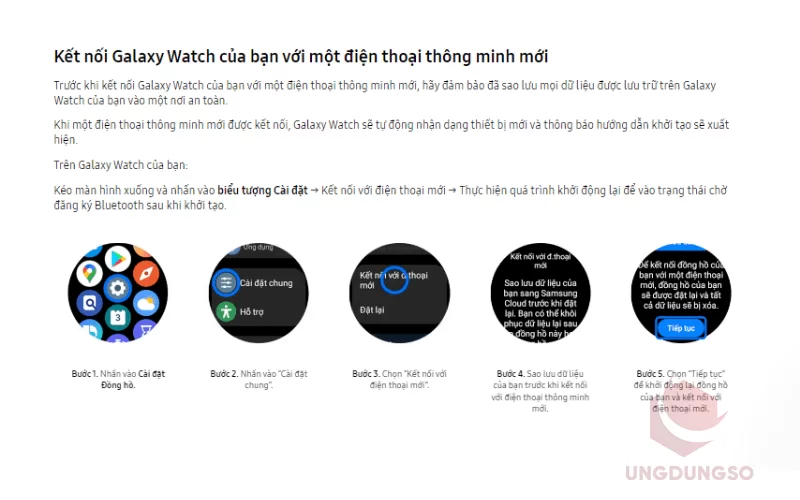
3.1 Kết nối Samsung Galaxy Watch với điện thoại Samsung Galaxy
Samsung cung cấp ứng dụng Galaxy Wearable (trước đây là Samsung Gear) để người dùng có thể dễ dàng kết nối đồng hồ thông minh Galaxy với các điện thoại Samsung.
Bước 1: Bật Samsung Galaxy Watch
Nhấn giữ nút bên cạnh của Galaxy Watch cho đến khi logo Samsung xuất hiện. Đồng hồ sẽ khởi động yêu cầu ghép đôi với điện thoại.
Bước 2: Mở ứng dụng Galaxy Wearable trên điện thoại Samsung
Trên điện thoại Samsung Galaxy, mở ứng dụng Galaxy Wearable. Nếu ứng dụng chưa được cài đặt, bạn có thể tải xuống từ Google Play Store. Ứng dụng này là cầu nối giữa điện thoại và Galaxy Watch, cho phép bạn điều khiển tùy chỉnh đồng hồ.
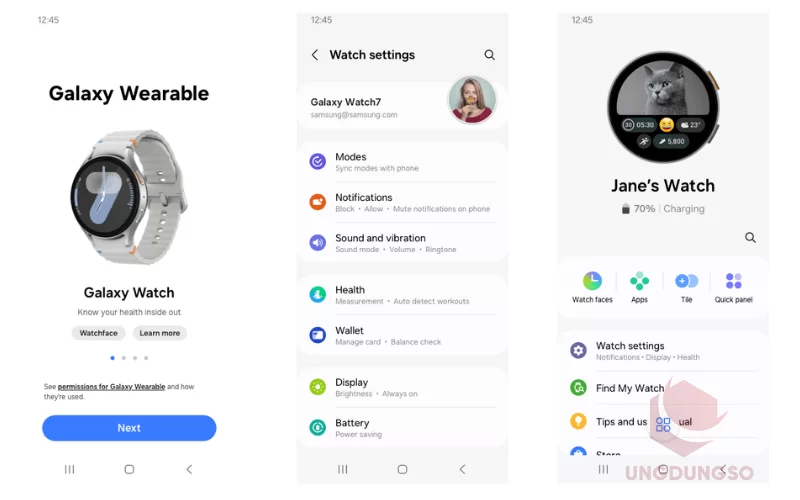
Bước 3: Ghép đôi Samsung Galaxy Watch với điện thoại
- Đảm bảo rằng Bluetooth đã được bật trên điện thoại Samsung của bạn.
- Trong ứng dụng Galaxy Wearable, chọn tùy chọn “Start the journey” (Bắt đầu hành trình), sau đó chọn Samsung Galaxy Watch từ danh sách các thiết bị khả dụng. Điện thoại sẽ tự động tìm kiếm đồng hồ của bạn.
- Khi điện thoại phát hiện đồng hồ, một mã xác nhận sẽ hiển thị trên cả điện thoại và đồng hồ. Kiểm tra để đảm bảo rằng mã này khớp nhau, sau đó nhấn “OK” trên cả hai thiết bị để hoàn tất quá trình ghép đôi.
Bước 4: Hoàn thành thiết lập
- Sau khi ghép đôi thành công, ứng dụng Galaxy Wearable sẽ hướng dẫn bạn qua một loạt các tùy chọn cấu hình như bật thông báo, chia sẻ vị trí, cấp quyền truy cập cho đồng hồ. Bạn cũng có thể tùy chỉnh màn hình chính, cài đặt ứng dụng từ Galaxy Store và quản lý các thiết lập đồng hồ khác.
- Ngoài ra, nếu bạn sử dụng Galaxy Watch phiên bản LTE, bạn có thể thiết lập eSIM để đồng hồ hoạt động độc lập với điện thoại khi cần.
Bước 5: Đồng bộ hóa dữ liệu vào ứng dụng
- Galaxy Watch sẽ bắt đầu đồng bộ hóa dữ liệu với điện thoại Samsung của bạn, bao gồm thông báo, lịch, danh bạ, và ứng dụng theo dõi sức khỏe từ Samsung Health.
- Bạn cũng có thể tùy chỉnh cách đồng hồ thông báo các sự kiện hoặc điều khiển ứng dụng trực tiếp từ điện thoại.
3.2 Kết nối Samsung Galaxy Watch với các điện thoại Android khác
Galaxy Watch có thể kết nối với các điện thoại Android không phải Samsung, nhưng trải nghiệm sẽ không đầy đủ như khi kết nối với các thiết bị Samsung. Bạn vẫn có thể nhận thông báo, theo dõi sức khỏe và thực hiện cuộc gọi, nhưng một số tính năng như Samsung Pay, Bixby hoặc SmartThings có thể không hoạt động.
- Bước 1: Tải ứng dụng Galaxy Wearable từ Google Play Store: Tương tự như trên điện thoại Samsung, tải ứng dụng Galaxy Wearable để quản lý đồng hồ.
- Bước 2: Kết nối Galaxy Watch với điện thoại Android: Quá trình ghép đôi tương tự như khi kết nối với điện thoại Samsung, chỉ cần mở ứng dụng và làm theo hướng dẫn trên màn hình.
Hạn chế:
- Không có tính năng Samsung Pay hoặc Bixby.
- Một số ứng dụng Samsung độc quyền như Samsung Health có thể yêu cầu thêm cài đặt để hoạt động trên điện thoại không phải Samsung.
4. Cách khắc phục lỗi khi kết nối điện thoại với đồng hồ thông minh
Các bước khắc phục sự cố tổng quát
- Khởi động lại thiết bị: Đôi khi một số vấn đề kết nối hoặc phần mềm có thể được khắc phục đơn giản bằng cách khởi động lại cả đồng hồ và điện thoại. Hãy thử tắt rồi bật lại cả hai thiết bị.
- Cập nhật phần mềm: Việc cập nhật phần mềm mới nhất không chỉ cải thiện tính năng mà còn sửa các lỗi liên quan đến kết nối, đồng bộ hóa. Hãy kiểm tra cả đồng hồ và điện thoại để đảm bảo chúng đang sử dụng phiên bản phần mềm mới nhất.
- Kiểm tra kết nối Bluetooth: Hãy đảm bảo rằng Bluetooth trên cả hai thiết bị đang hoạt động bình thường. Tắt Bluetooth trên cả đồng hồ và điện thoại, sau đó bật lại để làm mới kết nối.
- Khôi phục cài đặt gốc: Nếu tất cả các giải pháp trên không thành công, việc khôi phục cài đặt gốc cho đồng hồ có thể là lựa chọn cuối cùng. Điều này sẽ đưa đồng hồ trở về trạng thái như mới, xóa bỏ mọi dữ liệu, cài đặt cá nhân. Sau khi khôi phục, bạn có thể thử ghép đôi lại từ đầu.
Việc kết nối đồng hồ thông minh với điện thoại không chỉ giúp bạn tối ưu hóa trải nghiệm sử dụng mà còn mang lại sự tiện lợi và kiểm soát toàn diện cuộc sống số của bạn. Dù bạn sử dụng Samsung, iPhone hay Oppo, việc nắm vững cách kết nối đồng hồ thông minh với điện thoại và giải quyết sự cố sẽ giúp bạn tận dụng tối đa những tính năng vượt trội của đồng hồ. Hy vọng rằng qua bài viết trên Ungdungso.vn này, bạn đã có được những thông tin hữu ích để khắc phục mọi khó khăn trong quá trình kết nối, mang lại trải nghiệm liền mạch trọn vẹn hơn!









